Samsung Pay เป็นตัวเลือกของ Samsung สำหรับการชำระเงินแบบไม่ต้องสัมผัสโดยไม่ต้องใช้อะไรมากไปกว่าโทรศัพท์มือถือของคุณ ในวันเก่าที่ดีของปี 2020 สมาร์ทโฟนเรือธงของ Samsung ทั้งหมดได้รวมความสามารถในการใช้ Magnetic Secure Transmission (MST) กับ Samsung Pay
หากคุณดูที่ด้านหลังบัตรเครดิตหรือบัตรเดบิต คุณจะสังเกตเห็นแถบสีดำด้านบน นี่คือแถบแม่เหล็กที่รูดผ่านเครื่องและลงทะเบียนการชำระเงินว่าเสร็จสิ้น MST จำลองแถบแม่เหล็ก โดยไม่จำเป็นต้องรูดบัตรที่เครื่องปลายทาง
อย่างไรก็ตาม ในกลุ่มผลิตภัณฑ์ Galaxy S21 ทำให้ MST ถูกลบออกจากทั้งสามรุ่นทั้งหมด ซัมซุงเชื่อว่า NFC ได้เติบโตถึงจุดที่มีการนำ NFC ไปใช้ในสถานที่ส่วนใหญ่ โดยไม่จำเป็นต้องใช้ MST น่าเสียดายที่กรณีนี้ไม่เป็นเช่นนั้นในทุกพื้นที่ เนื่องจากอินเดียและชนบทของอเมริกายังคงใช้ NFC สำหรับการชำระเงินไม่ได้
ตั้งค่า Samsung Pay บน Galaxy S21
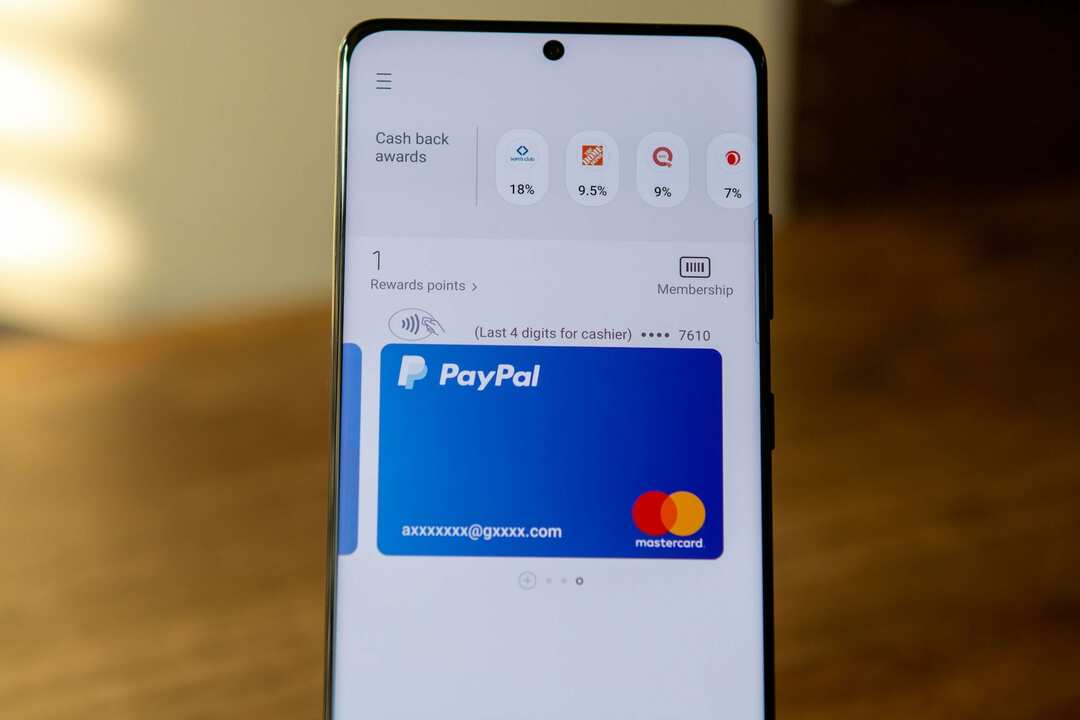
นั่นไม่ได้หมายความว่า Samsung Pay นั้นไร้ประโยชน์อย่างสมบูรณ์กับ Galaxy S21 นี่หมายความว่าแทนที่จะใช้ Samsung Pay ได้ ที่ไหนก็ได้คุณจะใช้ได้เฉพาะในสถานที่ที่รองรับการชำระเงิน NFC เท่านั้น เป็นไปได้ว่าหากคุณเห็นโลโก้สำหรับ Apple Pay หรือ Google Pay แสดงว่า Samsung Pay ทำงานได้ดี
หากนี่เป็นครั้งแรกที่คุณตั้งค่า Samsung Pay กระบวนการที่ค่อนข้างง่ายและตรงไปตรงมา แต่มีข้อกำหนดเบื้องต้นบางประการที่ต้องปฏิบัติตามก่อนดำเนินการต่อ นี่คือทุกสิ่งที่คุณจะต้องเริ่มต้น:
- โทรศัพท์หรือนาฬิกา Samsung ที่ใช้งานร่วมกันได้ (รองรับ Galaxy S21)
- บัญชีซัมซุง
- บัตรเครดิต เดบิต หรือบัตรของขวัญที่รองรับจากธนาคารหรือผู้จำหน่ายที่เข้าร่วม
- ลายนิ้วมือที่ลงทะเบียนหรือ Samsung Pay PIN
- ตั้งอยู่ในประเทศของธนาคารที่เข้าร่วมเพื่อวัตถุประสงค์ในการตรวจสอบ
วิธีการต่อไปนี้ใช้ได้กับทุกอุปกรณ์ในกลุ่มผลิตภัณฑ์ Galaxy S21 นี่คือวิธีที่คุณสามารถตั้งค่า Samsung Pay บน Galaxy S21:
- เปิด ซัมซุง เพย์ แอปบน Galaxy S21 ของคุณ
- แตะ เริ่ม.
- ใส่ใหม่ เข็มหมุด (แตกต่างจาก PIN ของหน้าจอล็อก)
- ใส่ เข็มหมุด อีกครั้งเพื่อยืนยัน
- ทำตามคำแนะนำบนหน้าจอเพื่อเพิ่มบัตรชำระเงินของคุณ
- แตะ ซัมซุง เพย์โฮม หากคุณต้องการข้ามการเพิ่มการ์ดใดๆ
แม้ว่าธนาคารและสหภาพเครดิตหลายแห่งได้เพิ่มการสนับสนุน Samsung Pay แต่อาจจำเป็นต้องมีการตรวจสอบเพิ่มเติม ตัวอย่างเช่น สำหรับ M&T Bank ในรัฐแมรี่แลนด์ คุณจะต้องโทรออกอย่างรวดเร็วหลังจากเพิ่มบัตรไปยัง Samsung Pay หลังจากที่การโทรยืนยันเสร็จสิ้นแล้ว บัตรเดบิตและบัตรเครดิตจะทำงานตามที่โฆษณาไว้
วิธีใช้งาน Samsung Pay

เมื่อคุณตั้งค่า Samsung Pay แล้ว ก็ถึงเวลาเริ่มใช้งานจริง นี่คือวิธีที่คุณสามารถใช้ Samsung Pay บน Galaxy S21
- ปัดขึ้นจากด้านล่างของหน้าจอหลักหรือหน้าจอล็อก
- เลือกบัตรเดบิตหรือบัตรเครดิตที่คุณต้องการใช้
- หากคุณต้องการใช้บัตรอื่นที่เพิ่มไว้ใน Samsung Pay ให้ปัดไปทางซ้ายหรือขวาแล้วเลือกบัตร
- แตะปุ่ม PIN ที่ด้านล่างของหน้าจอด้านล่างบัตรของคุณ
- หากคุณได้ลงทะเบียนเครื่องสแกนลายนิ้วมือแล้ว ให้แตะเซ็นเซอร์ด้วยนิ้วของคุณ
- วางด้านหลังของโทรศัพท์ไว้ใกล้กับเครื่องอ่านบัตรหรือเครื่องรูดบัตร คุณจะมีเวลา 30 วินาทีในการแตะที่เครื่องชำระเงิน หรือคุณจะต้องทำซ้ำขั้นตอนข้างต้นเพื่อเปิดใช้งาน Samsung Pay
- ป้อน PIN ของบัตรหากได้รับแจ้งที่เครื่องชำระเงิน
มันง่ายมาก! ตอนนี้คุณสามารถใช้สมาร์ทโฟนเพื่อชำระเงินขณะที่คุณอยู่ที่ร้านค้า แทนที่จะต้องหยิบกระเป๋าสตางค์ของคุณตลอดเวลา
วิธีเพิ่มบัตรใน Samsung Pay
โชคดีที่ Samsung Pay ใช้งานได้กับบัตรเครดิตหรือเดบิตมากกว่าหนึ่งใบ ที่จริงแล้ว คุณสามารถจัดเก็บบัตรชำระเงินได้มากถึง 10 ใบด้วย Samsung Pay ทำให้คุณมีความหลากหลายเล็กน้อยในขณะที่คุณอยู่ข้างนอก แต่ถ้าคุณต้องการเพิ่มการ์ดเพิ่มเติม คุณสามารถทำได้ดังนี้:
- เปิด ซัมซุง เพย์ แอปบน Galaxy S21 ของคุณ
- แตะ เมนู ปุ่มที่มุมซ้ายบน
- แตะ การ์ด.
- เลือก เพิ่มบัตร จากเมนู
- แตะ เพิ่มบัตรเครดิต/เดบิต.
- ทำตามคำแนะนำบนหน้าจอเพื่อเพิ่มการ์ดให้เสร็จสิ้น
มีข้อ จำกัด หรือไม่?
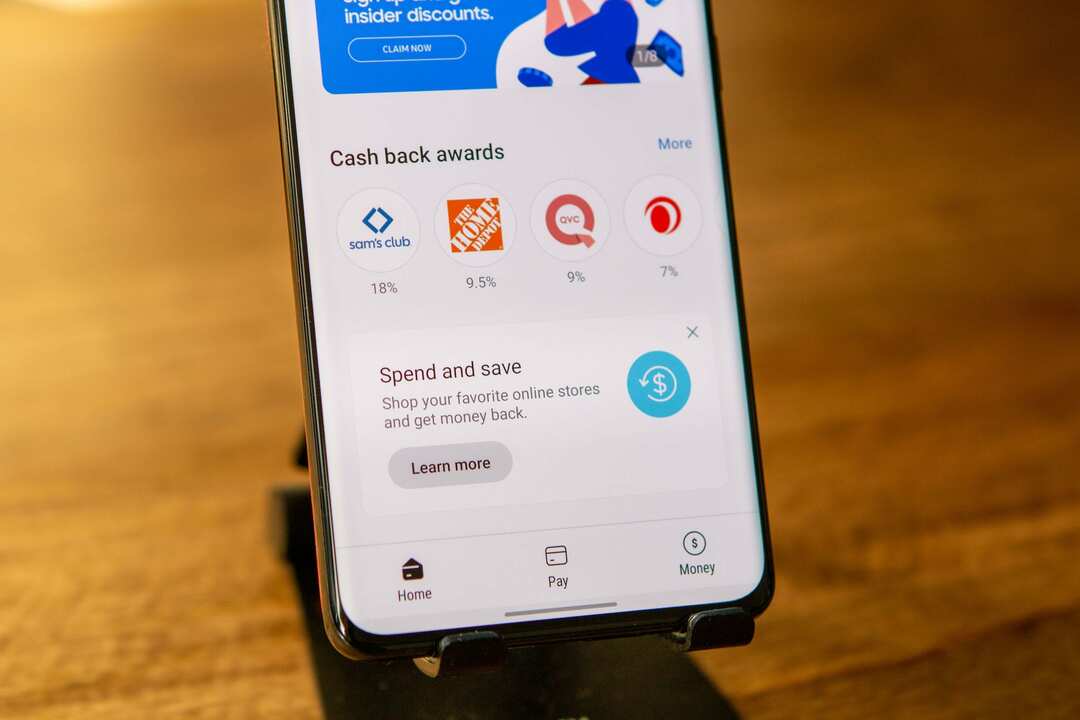
นอกเหนือจากการไม่รองรับ MST ในกลุ่มผลิตภัณฑ์ Galaxy S21 แล้ว ยังมีข้อจำกัดอื่นๆ ไม่มากจนเกินไป Samsung Pay สามารถใช้ได้กับบัตรชำระเงินสูงสุด 10 ใบต่อครั้ง อย่างไรก็ตาม สามารถใช้เก็บบัตรของขวัญได้ไม่จำกัดจำนวน พร้อมกับบัตรรางวัลสำหรับร้านค้า
Samsung และ PayPal ได้ร่วมมือกันสร้างเพื่อให้คุณสามารถใช้บัญชี PayPal กับ Samsung Pay ได้ ใช้งานได้ในร้านค้า ควบคู่ไปกับการซื้อจาก Galaxy S21 ของคุณ
แจ้งให้เราทราบว่าคุณคิดอย่างไรเกี่ยวกับ Samsung Pay และการตัดสินใจของบริษัทที่จะเลิกใช้การชำระเงิน MST คุณจะยึดติดกับการใช้บางอย่างเช่น Google Pay หรือไม่? หรือคุณจะใช้ประโยชน์จากรางวัลต่างๆ และโปรแกรม Cash Back ที่ Samsung นำเสนอ? ปิดเสียงในความคิดเห็นด้านล่าง